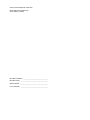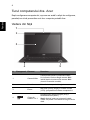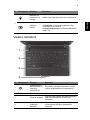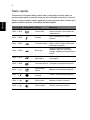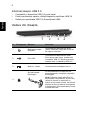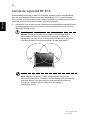Seria Aspire One
Ghid rapid
Înregistrarea produsului
Este recomandabil să înregistraţi computerul la prima utilizare. Astfel, veţi beneficia de
anumite avantaje, cum ar fi:
• Deservire mai rapidă din partea reprezentanţilor noştri.
• Calitatea de membru în comunitatea Acer: profitaţi de promoţii şi participaţi la studii
de piaţă.
• Noutăţi de la Acer.
Înregistraţi-vă acum şi beneficiaţi şi de alte avantaje!
Mod de înregistrare
Pentru înregistrarea produsului Acer, vizitaţi www.acer.com. Selectaţi-vă ţara, faceţi clic
pe ÎNREGISTRAREA PRODUSULUI şi urmaţi instrucţiunile simple.
Veţi fi invitat să vă înregistraţi produsul în timpul procesului de configurare sau puteţi face
dublu clic pe pictograma Înregistrare de pe desktop.
După primirea înregistrării produsului dumneavoastră, vă vom trimite un mesaj de
confirmare cu informaţii importante, pe care vă recomandăm să le păstraţi într-un loc sigur.
Obţinerea accesoriilor Acer
Ne face plăcere să vă informăm că programul de extindere a garanţiei Acer şi accesoriile
pentru computere portabile sunt disopnibile online. Vizitaţi magazinul nostru online şi
găsiţi tot ce aveţi nevoie la store.acer.com.
Magazinul Acer este lansat progresiv şi, din păcate, s-ar putea să nu fie disponibil în unele
regiuni. Reveniţi periodic pentru a vedea când va fi disponibil în ţara dvs.

Numărul modelului: _____________________________
Numărul seriei: ________________________________
Data achiziţiei: _________________________________
Locul achiziţiei: ________________________________
© 2012 Toate drepturile rezervate.
Ghid rapid seria Aspire One
Prima ediţie: 04/2012

3
Română
Înainte de toate
Dorim să vă mulţumim că aţi ales un computer portabil Acer pentru a
răspunde nevoilor dvs de procesare mobilă.
Ghidurile dumneavoastră
Pentru a vă ajuta să folosiţi computerul portabil Acer, am conceput un set
de ghiduri:
Primul dintre acestea, posterul de configurare vă ajută să începeţi
configurarea computerului.
Ghid general de utilizare seria Aspire One conţine informaţii utile
valabile pentru toate modelele din gama Aspire. Acest ghid acoperă
subiecte de bază, cum ar fi utilizarea tastaturii, a sistemului audio etc. Vă
rugăm să reţineţi că Ghidul general de utilizare se referă ocazional la
funcţii sau caracteristici care sunt incluse doar în anumite modele ale seriei
şi nu neapărat în modelul cumpărat de dumneavoastră. Astfel de cazuri
sunt marcate în manuale prin texte cum ar fi „doar pentru anumite modele”.
Ghidul rapid tipărit vă prezintă caracteristicile şi funcţiile de bază ale
noului dvs. computer. Pentru mai multe informaţii privind modul în care
computerul vă poate ajuta să fiţi mai productiv, consultaţi Ghid general de
utilizare seria Aspire One. Acest ghid conţine informaţii detaliate despre
astfel de subiecte, precum utilitarele de sistem, recuperarea datelor,
opţiunile de extensie ş
i depanarea. În plus, acesta conţine informaţii
despre garanţie, reglementări generale şi note de siguranţă pentru
computerul dvs portabil. Este disponibil în Format de document portabil
(PDF) şi vine preîncărcat pe computerul dvs. portabil. Urmaţi aceşti paşi
pentru a-l accesa:
1Daţi clic pe Start > Toate programele > AcerSystem.
2Daţi clic pe AcerSystem User Guide.
Notă: Vizualizarea fişierului necesită Adobe Reader. Dacă Adobe
Reader nu este instalat pe computerul dvs., daţi clic pe AcerSystem
User Guide pentru a executa mai întâi programul de instalare Adobe
Reader. Pentru a încheia instalarea, urmaţi instrucţiunile de pe ecran.
Pentru instrucţiuni privind modul de utilizare a Adobe Reader, accesaţi
meniul Ajutor şi asistenţă.

4
Română
Turul computerului dvs. Acer
După configurarea computerului, aşa cum se arată în afişul de configurare,
permiteţi-ne să vă prezentăm noul dvs. computer portabil Acer.
Vedere din faţă
# Pictogramă Element Descriere
1 Cameră Web
Cameră Web pentru comunicare video.
Un indicator luminos lângă camera Web
indică faptul că este activă camera Web
(numai la anumite modele).
2 Microfon Microfon intern pentru înregistrarea sunetului.
3Ecran
Mai este numit şi Afişaj cu cristale lichide
(LCD) şi afişează activitatea computerului.
4
Cititor de
carduri 2 în 1
Acceptă caruri Secure Digital (SD) şi
MultiMediaCard (MMC).
Notă: Apăsaţi pentru a extrage/a instala
cardul. Nu poate fi citit decât un singur card o
dată.
1
2
3
4
5

5
Română
Vedere tastatură
5
Indicator de
alimentare cu
energie
Indică nivelul de alimentare al computerului.
Indicator
baterie
Indică starea bateriei computerului.
1. Încărcare: Lumina este galbenă când
acumulatorul se încarcă.
2. Complet încărcat: Lumina este albastre în
modul c.a.
# Pictogramă Element Descriere
1
Indicator/buton
de alimentare cu
energie a
computerului
Porneşte şi opreşte computerul. Indică
nivelul de alimentare al computerului.
2 Tastatură Pentru introducerea datelor în computer.
3 Zona de atingere
Dispozitiv de indicare sensibil la atingere
care funcţionează ca un maus de
computer.
4
Butoane clic
(stânga şi
dreapta)
Butoanele stânga şi dreapta funcţionează
ca butoanele stânga şi dreapta ale
mausului.
# Pictogramă Element Descriere
1
2
3
4

6
Română
Taste rapide
Computerul foloseşte tastele rapide sau combinaţiile de taste pentru a
accesa majoritatea comenzilor precum luminozitatea ecranului şi volumul.
Pentru a activa tastele rapide, apăsaţi şi menţineţi tasta <Fn> înainte de a
apăsa cealaltă tastă din combinaţia de tastă rapidă.
Tastă rapidă Pictogramă Funcţie Descriere
<Fn> + <F3> Comunicaţii
Activează / dezactivează
dispozitivele de comunicaţie ale
computerului.
<Fn> + <F4> Repaus
Pune computerul în modul
Repaus.
<Fn> + <F5> Comutare afişaj
Comută afişajul între ecran de
afişaj, monitor extern (dacă este
conectat) şi ambele.
<Fn> + <F6> Ecran gol
Opreşte lumina de fundal a
ecranului pentru a economisi
energie. Apăsaţi orice tastă pentru
reveni.
<Fn> + <F7>
Comutare zonă
de atingere
Activează şi dezactivează zona
de atingere.
<Fn> + <F8> Comutare difuzor Porneşte şi opreşte difuzoarele.
<Fn> + < >
Luminozitate
mărită
Măreşte luminozitatea afi
şajului.
<Fn> + < >
Luminozitate
scăzută
Reduce luminozitatea afişajului.
<Fn> + < >
Volum mărit Măreşte volumul sunetului.
<Fn> + < >
Volum scăzut Reduce volumul sunetului.

7
Română
Utilizarea tastei de comunicaţie*
Aici puteţi activa şi dezactiva diversele dispozitive de conectare wireless
din computerul dumneavoastră.
Apăsaţi <Fn> + <F3> pentru a deschide fereastra panoului Launch
Manager.
Un comutator roşu indică dezactivarea dispozitivului. Daţi clic pe Pornit
pentru a activa conexiunea Wi-Fi / Bluetooth. Daţi clic pe Oprit pentru a
dezactiva conexiunea.
* Dispozitivele de comunicaţie pot diferi în funcţie de model.
Vedere din stânga
# Pictogramă Element Descriere
1 Port Ethernet (RJ-45)
Conectează la o reţea Ethernet
10/100/1000.
2
Port pentru afişaj
extern (VGA)
Conectează la un dispozitiv de
afişare (de ex. monitor extern sau
proiector LCD).
3 Port HDMI
Acceptă conexiuni video digitale de
înaltă definiţie.
4Port USB
Conectează la dispozitivele USB.
Dacă portul este negru, acesta este
compatibil USB 2.0, dacă portul este
albastru este compatibil şi USB 3.0
(vezi mai jos).
21 3 4

8
Română
Informaţii despre USB 3.0
• Compatibil cu dispozitive USB 3.0 şi mai vechi.
• Pentru performanţe optime, utilizaţi dispozitive certificate USB 3.0.
• Definit prin specificaţia USB 3.0 (SuperSpeed USB).
Vedere din dreapta
# Pictogramă Element Descriere
1
Mufă pentru căşti/
difuzoare
Conectează la dispozitivele audio
(de ex. difuzoare, căşti) sau la un set
de căşti cu microfon.
2Port USB
Conectează la dispozitivele USB.
Dacă portul este negru, acesta este
compatibil USB 2.0, dacă portul este
albastru este compatibil şi USB 3.0.
3Mufă c.c. intrare Conectează la un adaptor de c.a.
4
Slot de blocare
Kensington
Se conectează la un dispozitiv de
securitate pentru computer compatibil
Kensington.
Notă: Înfăşuraţi cablul blocajului de
securitate al computerului în jurul unui
obiect fix precum o masă sau un
mâner al unui sertar încuiat. Introduceţi
blocajul în zăvor şi răsuciţi cheia pentru
a fixa blocajul. Sunt disponibile şi unele
modele fără chei.
12 3 4

9
Română
Vedere bază
Mediu
# Pictogramă Element Descriere
1
Nişa pentru
acumulator
Adăposteşte setul de acumulatori ai
computerului.
2 Difuzoare
Difuzoarele din stânga şi dreapta redau
sunetul stereo.
3
Zăvor de blocare/
eliberare a
acumulatorului
Eliberează acumulatorul pentru a fi scos.
Introduceţi o unealtă corespunzătoare în
zăvor şi glisaţi pentru deblocare.
• Temperatură:
• Funcţionare: 5°C până la 35°C
• Nefuncţionare: -20°C până la 65°C
• Umiditate (fără condensare):
• Funcţionare: 20% până la 80%
• Nefuncţionare: 20% până la 80%
1
2
3

10
Română
Cerinţa de siguranţă RF FCC
Puterea radiată emisă de un card PCI LAN Mini wireless şi de un card Bluetooth
este mult sub limitele de expunere la radiofrecvenţă ale FCC. Cu toate acestea,
PC-ul portabil va fi utilizat astfel încât contactul potenţial cu persoana umană să fie
minimizat pe timpul funcţionării normale după cum urmează:
1 Utilizatorilor li se cere să urmeze instrucţiunile de siguranţă privind dispozitivele
wireless opţionale care sunt incluse în manualul utilizatorului pentru fiecare
dispozitiv opţional de RF.
Atenţie: Pentru a fi conform cu cerinţele de conformitate privind
expunerea la RF ale FCC, trebuie să se menţină o distanţă de
separare de cel puţin 20 cm (8 inchi) între antena pentru cardul PCI
LAN Mini wireless în secţiunea ecranului şi toate persoanele.
Notă: Adaptorul wireless PCI Mini implementează o funcţie de
diversitate a transmisiei. Funcţia nu emite frecvenţe radio simultan de
la ambele antene. Una dintre antene este selectată automat sau
manual (de utilizatori) pentru a asigura buna calitate a
radiocomunicaţiilor.
Part no.: NC.SGY11.01E
Ver.: 01.01.01
-
 1
1
-
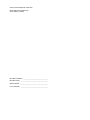 2
2
-
 3
3
-
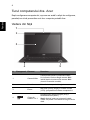 4
4
-
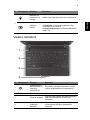 5
5
-
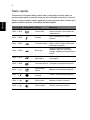 6
6
-
 7
7
-
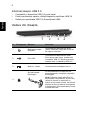 8
8
-
 9
9
-
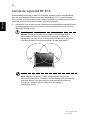 10
10
Lucrări conexe
-
Acer Aspire V5-121 Ghid de inițiere rapidă
-
Acer Aspire V5-131 Ghid de inițiere rapidă
-
Acer Aspire V3-7710G Ghid de inițiere rapidă
-
Acer Aspire V3-571 Ghid de inițiere rapidă
-
Acer Aspire V3-471 Ghid de inițiere rapidă
-
Acer Aspire E1-471 Ghid de inițiere rapidă
-
Acer Aspire 4752 Ghid de inițiere rapidă
-
Acer Aspire 3750Z Ghid de inițiere rapidă
-
Acer Aspire 4560G Ghid de inițiere rapidă
-
Acer TravelMate P643-M Ghid de inițiere rapidă